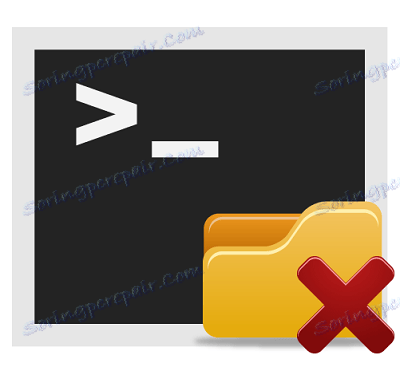Командний рядок як інструмент для форматування флешки
Одним із способів відформатувати флешку є використання командного рядка. Зазвичай до нього вдаються в разі, коли стандартними засобами це зробити неможливо, наприклад, через що виникає помилки. Як відбувається форматування за допомогою командного рядка, ми розглянемо далі.
зміст
Форматування флешки через командний рядок
Ми розглянемо два підходи:
- через команду «format»;
- через утиліту «diskpart».
Їх відмінність в тому, що до другого варіанту звертаються в більш складних випадках, коли флешка ні в яку не хоче форматироваться.
Читайте також: Що робити, якщо флешка не форматуються
Спосіб 1: Команда «format»
Формально Ви зробите все той же, що і в разі стандартного форматування, але тільки засобами командного рядка.
Інструкція в даному випадку виглядає наступним чином:
- Виклик командного рядка можна здійснити через утиліту «Виконати» ( «WIN» + «R»), ввівши команду «cmd».
- Наберіть команду
format F:, деF- привласнена вашій флешці буква. Додатково можна вказати настройки:/FS- файлова система,/Q- швидке форматування,/V- ім'я носія. У підсумку команда повинна бути приблизно в такому вигляді:format F: /FS:NTFS /Q /V:FleHka. Натисніть «Введення». - Якщо Ви побачили повідомлення з пропозицією вставити диск, значить, команда введена правильно, і можна натискати «Введення».
- Наступне повідомлення говорить про закінчення процедури.
- Можна закривати командний рядок.
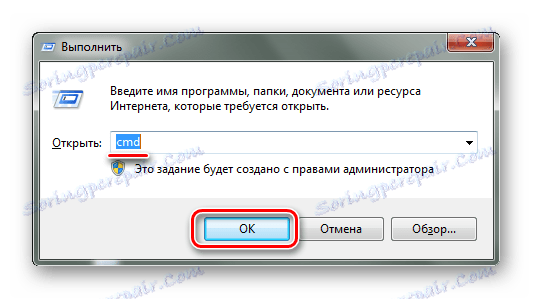
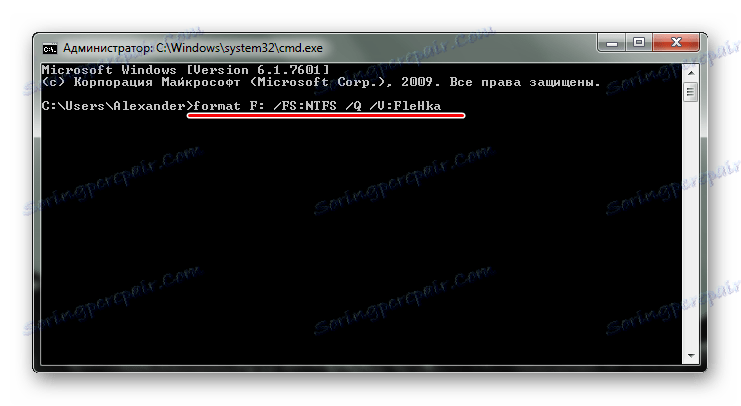
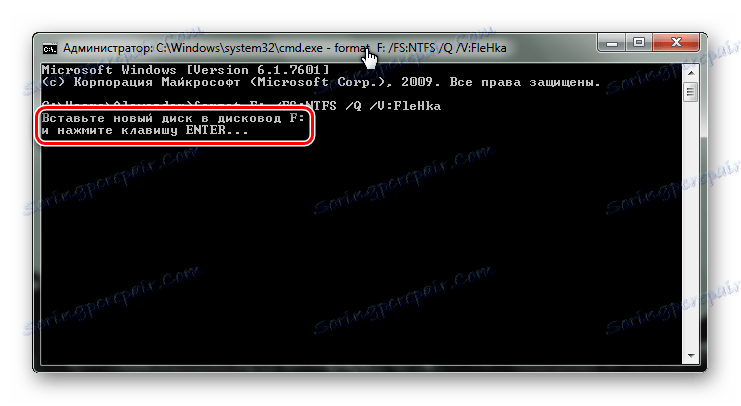
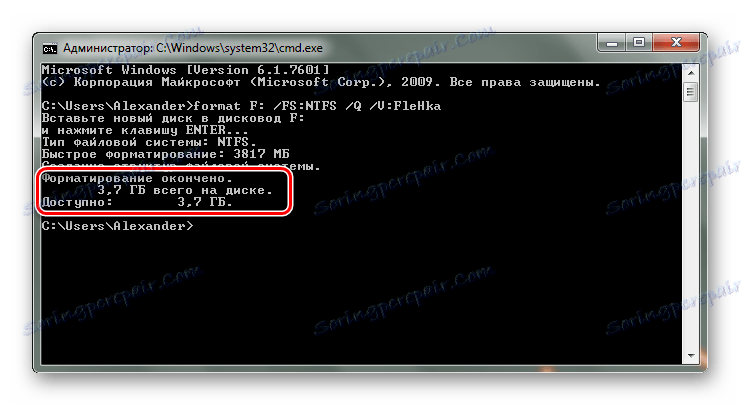
При виникненні помилки, можна спробувати виконати те ж саме, але в «безпечному режимі» - так ніякі зайві процеси не завадять форматування.
Читайте також: Як повернути вилучені файли з флешки
Спосіб 2: Утиліта «diskpart»
Diskpart - спеціальна утиліта для управління дисковим простором. Її широкий функціонал передбачає форматування носія.
Щоб скористатися даною утилітою, зробіть ось що:
- Після запуску «cmd», наберіть команду
diskpart. Натисніть «Enter» на клавіатурі. - Тепер вбийте
list diskі в який з'явився списку знайдіть вашу флешку (орієнтуйтеся на обсяг). Зверніть увагу на те, під яким вона номером. - Введіть команду
select disk 1, де1- номер флешки. Потім слід очистити атрибути командоюattributes disk clear readonly, очистити флешку командоюcleanі створити первинний розділ командоюcreate partition primary. - Залишилося прописати
format fs=ntfs quick, деntfs- тип файлової системи (при необхідності вказуєтьсяfat32або інший),quick- режим «швидкого форматування» (без цього дані повністю втечуть і їх неможливо буде відновити). По завершенні процедури просто закрийте вікно.
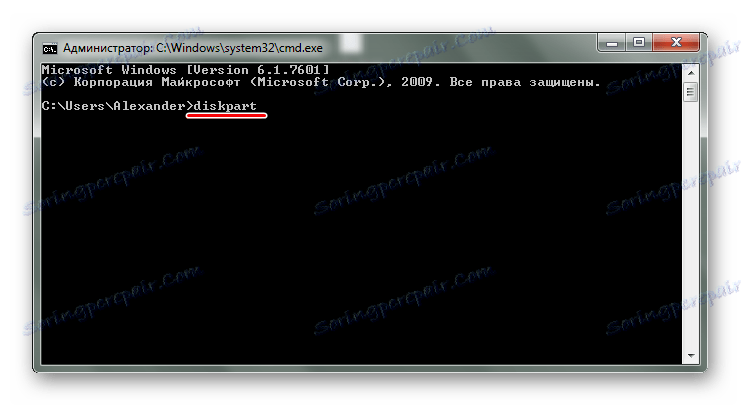

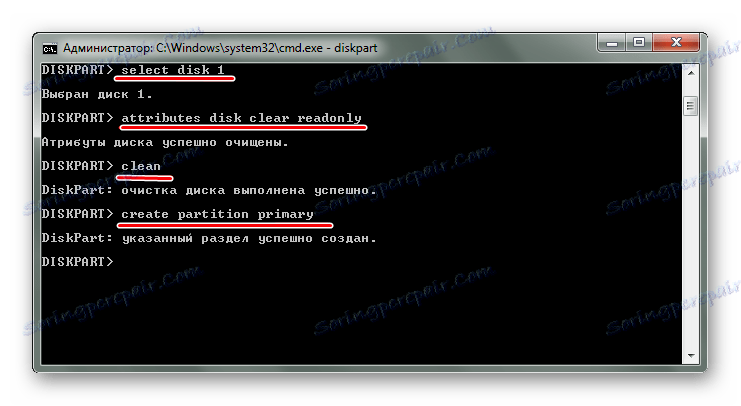
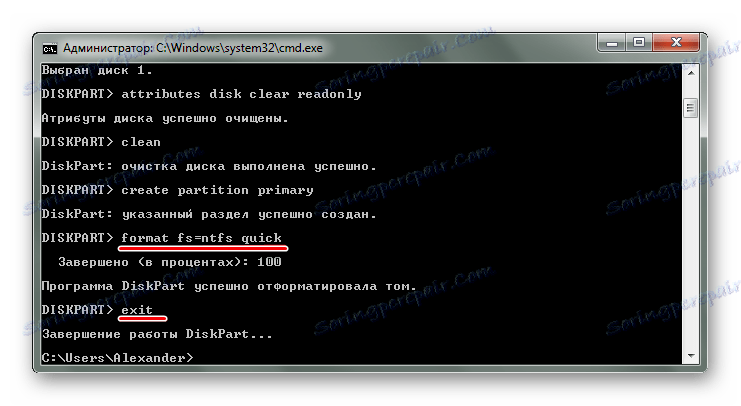
Таким чином можна задати всі необхідні настройки форматування флешки. При цьому важливо не переплутати букву або номер диска, щоб не стерти дані з іншого носія. У будь-якому випадку виконати поставлене завдання нескладно. Перевага командного рядка в тому, що цей інструмент є у всіх користувачів Віндовс без винятку. Якщо у Вас є можливість скористатися спеціальними програмами для видалення, скористайтеся однією з тих, які вказані в нашому уроці.
урок: Як назавжди видалити інформацію з флешки
Якщо у Вас виникли будь-які проблеми, пишіть про них в коментарях. Ми обов'язково допоможемо!